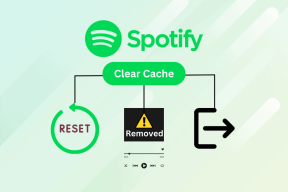Så här fixar du att Android Auto inte fungerar
Miscellanea / / November 28, 2021
Med tekniken som spred sig till bilarnas domän, insåg Android behovet av att utveckla en applikation som integrerade användarens smartphone i deras fordon. Android Auto-appen utvecklades för att uppfylla detta behov. Den lättanvända appen låter dig få ut det mesta av din Android-enhet på ett säkert sätt medan du kör på vägen. Det har dock funnits flera tillfällen där Auto-appen slutar fungera, vilket nekar användarna den perfekta körupplevelsen. Om detta låter som ditt problem, läs vidare för att ta reda på hur du gör fixa problemet med att Android Auto inte fungerar.
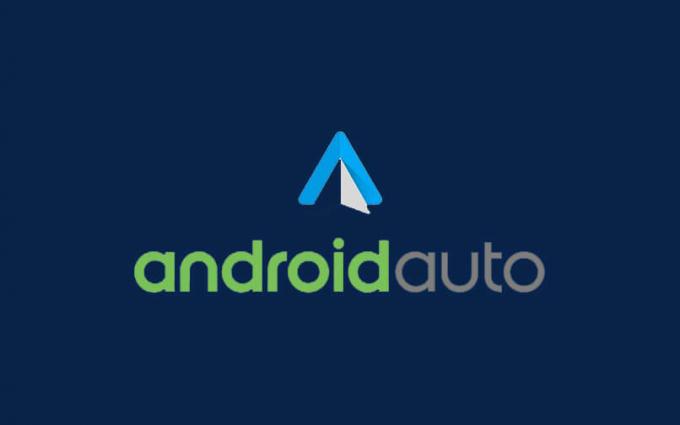
Innehåll
- Så här fixar du att Android Auto inte fungerar
- Varför fungerar inte min Android Auto?
- Metod 1: Säkerställ kompatibilitet för enheterna
- Metod 2: Återanslut din enhet till din bil
- Metod 3: Rensa cacheminnet och data för appen
- Ytterligare tips
Så här fixar du att Android Auto inte fungerar
Varför fungerar inte min Android Auto?
Android Auto-appen är en relativt ny funktion, och det är bara naturligt att den har några buggar som hindrar den från att fungera korrekt. Här är några anledningar till att din Android Auto slutar krascha:
- Du kan ha en inkompatibel Android-version eller ett inkompatibelt fordon.
- Det kan finnas dålig nätverksanslutning runt dig.
- Android Auto-appen kan vara ansluten till ett annat fordon.
- Din enhet kan påverkas av buggar.
Oavsett vilken typ av problem du har, hjälper den här guiden dig att fixa Android Auto-appen på din enhet.
Metod 1: Säkerställ kompatibilitet för enheterna
Den vanligaste orsaken bakom felaktiga Android Auto-applikationer är inkompatibiliteten för antingen Android-versionen eller bilen. Android Auto utvecklas fortfarande, och det kommer att dröja innan funktionen blir norm. Till dess är det bara ett fåtal utvalda personer som får uppleva applikationen. Så här kan du se till att din enhet och ditt fordon är kompatibla med Android Auto-appen.
1. Gå in på de lista över kompatibla fordon släpps av Android och ta reda på om ditt fordon är kompatibelt med Android Auto-appen.
2. Listan visar namnen på alla kompatibla tillverkare i alfabetisk ordning vilket gör det ganska enkelt att hitta din enhet.
3. Om du har upptäckt att ditt fordon är kvalificerat för Auto kan du fortsätta för att bekräfta kompatibiliteten för din Android-enhet.
4. Öppna appen Inställningar på din enhet och scrolla till botten av Om telefoninställningar.
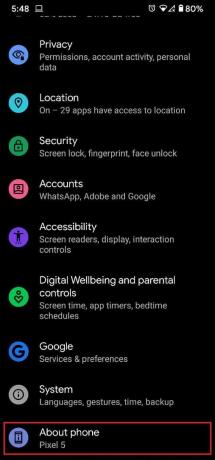
5. Inom dessa alternativ, hittaAndroid-versionen av din enhet. Vanligtvis fungerar Android Auto-appen på enheter som stöder Marshmallow eller högre versioner av Android.
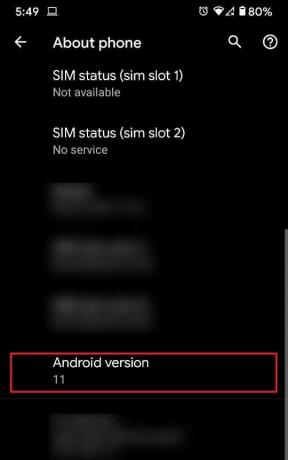
6. Om din enhet faller under denna kategori, då är den kvalificerad för Android Auto-tjänsten. Om båda dina enheter är kompatibla kan du börja prova de andra metoderna som nämns nedan.
Metod 2: Återanslut din enhet till din bil
Liksom alla anslutningar kan länken mellan din bil och Android-smarttelefon ha hindrats. Du kan prova att återansluta din enhet till din bil för att se om problemet är löst.
1. Öppna din Appen Inställningar och tryck på "Anslutna enheter"
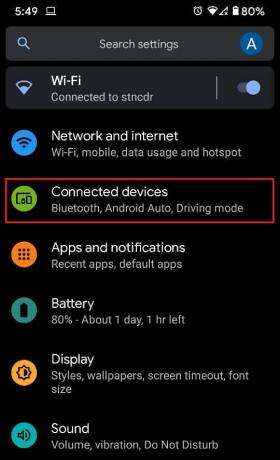
2. Knacka på "Anslutningsinställningar" alternativet för att avslöja alla typer av anslutningar som din telefon stöder.
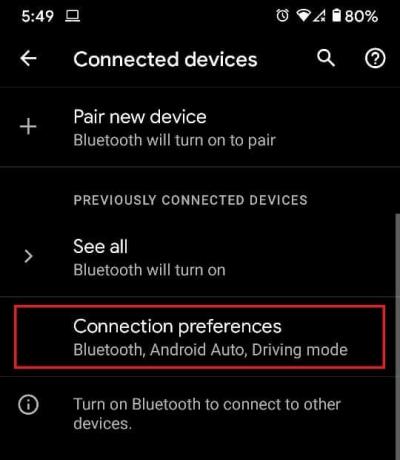
3. Knacka på Android Auto att fortsätta.
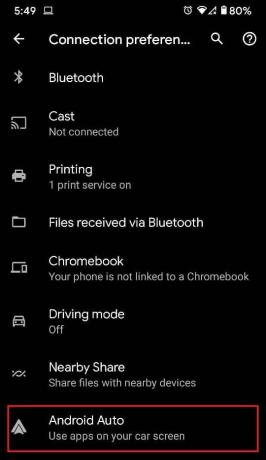
4. Detta öppnar Android Auto-appens gränssnitt. Här kan du ta bort tidigare anslutna enheter och lägga till dem igen genom att trycka på Anslut en bil.

Metod 3: Rensa cacheminnet och data för appen
Överflödig cachelagring i applikationen har potential att sakta ner och orsaka felfunktion. Genom att rensa cacheminnet och data för en app, återställer du den till dess basinställningar och rensar alla buggar som orsakar den skada.
1. Öppen appen Inställningar och tryck på "Appar och aviseringar".

2. Knacka på 'Se alla appar.'
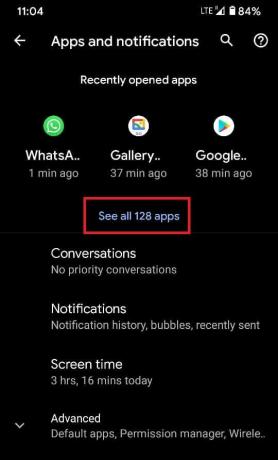
3. Från listan, hitta och tryck på "Android Auto."
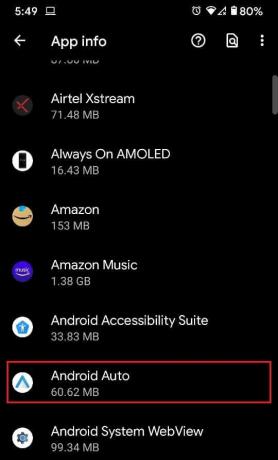
4. Knacka på 'Lagring och cache.’
5. Knacka på "Rensa cache" eller 'Rensa förråd' om du vill återställa appen.
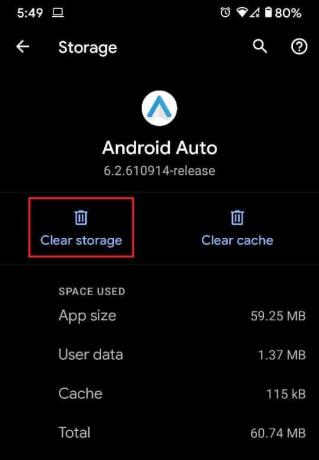
6. Felet borde ha åtgärdats och Android Auto-funktionen ska fungera korrekt.
Läs också:Hur man tar bort tangentbordshistorik på Android
Ytterligare tips
1. Kontrollera kabeln: Android Auto-funktionen fungerar bäst inte med Bluetooth utan ansluten via en USB-kabel. Se till att du har en kabel som fungerar korrekt och som kan användas för att överföra data mellan applikationer.
2. Se till att du har Internetanslutning: Den första starten och anslutningen av Android Auto kräver en snabb internetanslutning. Se till att din enhet är i parkeringsläge och att du har tillgång till snabb data.
3. Starta om din telefon: Att starta om din enhet har den kusliga förmågan att lösa även de allvarligaste problemen. Eftersom det inte skadar din enhet är den här metoden verkligen värd uppgiften.
4. Ta ditt fordon till tillverkaren: Vissa fordon, även om de är kompatibla, behöver en systemuppdatering för att ansluta till Android Auto. Ta ditt fordon till ett auktoriserat servicecenter eller prova att uppdatera dess musiksystem.
Rekommenderad:
- Åtgärda Android Auto-krascher och anslutningsproblem
- Fixa Android-appar som stängs automatiskt av sig själva
- 4 sätt att återställa föregående session på Chrome
- Så här åtgärdar du fel på Instagram Prova igen senare
Med det har du lyckats lösa alla fel på applikationen. Vi hoppas att den här artikeln hjälpte dig fixa problemet med att Android Auto inte fungerar och återfå bekväm körning. Om du fortfarande kämpar med processen, kontakta oss via kommentarsektionen så hjälper vi dig.